【IIS7服务器管理工具下载】IIS7服务器管理工具免费下载 v2.2.2 最新版
软件介绍
IIS7服务器管理工具针对服务器连接软件开发,是适用于Windows、Linux的系统的超强服务器管理工具,能够支持批量管理、操作同步、到期提醒、数据安全、定时执行等多种功能,让你能够轻松对服务器进行批量管理等操作。
IIS7服务器管理工具具有简单、便捷、高效、直观等特点,该软件能够自定义远程桌面窗口分辨率,可选择是否加载服务器的声音,远程声卡读取,也支持让用户批量导入服务器的IP、端口、账号和密码,绝对可以满足日常所需。
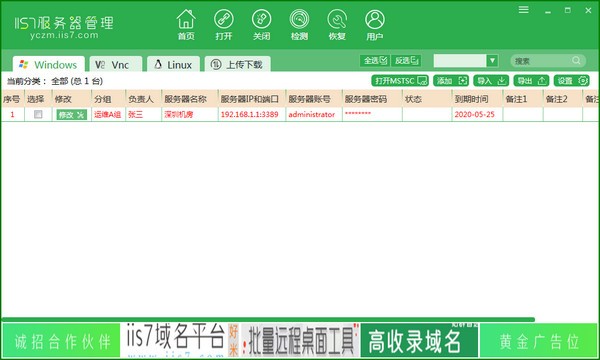
IIS7服务器管理工具特色
1、自动重连
2、自动重传
3、定时任务 (定时上传、定时下载)
4、自定义传输模式,线程,编码
5、删除到回收站
6、大量文件快速加载,边加载边传输
7、批量连接一键关闭
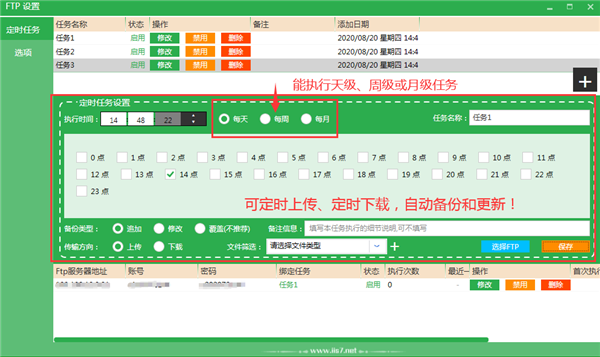
IIS7服务器管理工具功能
一、WIN系列
1、批量管理WIN系列服务器,VP S,电脑。
2、批量导入服务器的IP,端口,账号和密码
3、批量打开N个服务器的远程桌面
4、远程桌面后,远程窗口标题上会出现:服务器的负责人、服务器名称、服务器ip、端口信息。
5、远程桌面后,不影响任务栏显示。可以及时看其他窗口。
6、自定义远程桌面窗口分辨率
7、定时监测服务器是否正常
8、服务器到期提醒
9、可选择是否加载本地硬盘、硬盘映射
10、可选择是否加载服务器的声音,远程声卡读取
11、可选择是否禁用本地复制到远程的功能
12、可选择标签式或窗口式批量远程
13、自定义画质(远程卡顿,可使用这功能。画质越低越不卡)
14、群控操作,操作一台等于同时操作N台
二、LINUX系列(CentOS、Ubuntu、Debian、OpenSUSE、Fedora、RedHat、Slac kware、clearlinux)
1、批量SSH操作
2、常用命令一键操作
3、常用环境,面板等一键下载,安装
4、sftp可视化下载,上传
5、自定义常用命令编辑
三、VNC
1、linuxVNC
2、winVNC
3、批量打开链接
4、群控操作,操作一台等于同时操作N台
四、上传下载
1、ftp批量操作
2、ftp定时同步(上传或下载)
3、网页80端口下载
4、webshell批量上传下载
IIS7服务器管理批量管理FTP
第一步:点击主程序图中“上传下载”键;
第二步:点击“ Ftp”;
第三步:点击“添加”;
第四步:在弹出服务器信息框中填写Ftp信息,注意:FTP ip端口、账号、密码为必填项;
第五步:选择需要打开的FTP服务器;
第六步:点击打开,即刻见FTP效果图。
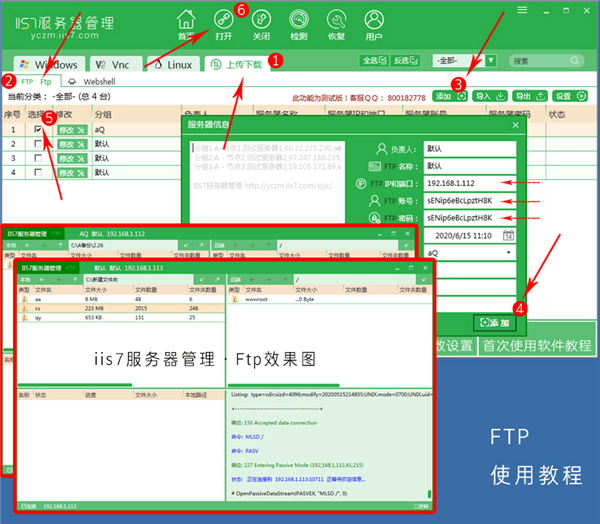
IIS7服务器管理工具选择ftp连接和传输的模式
先点击ftp设置
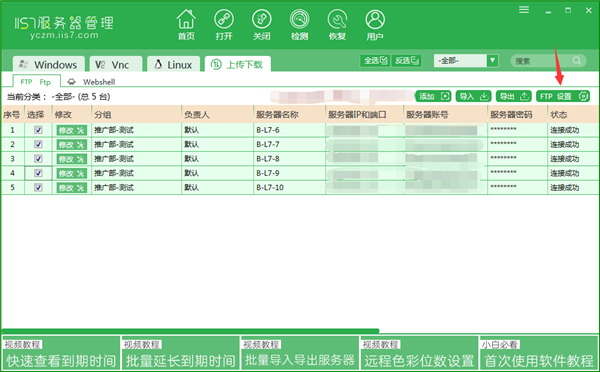
打开后可以看见有两种设置,分别是任务设置和选项
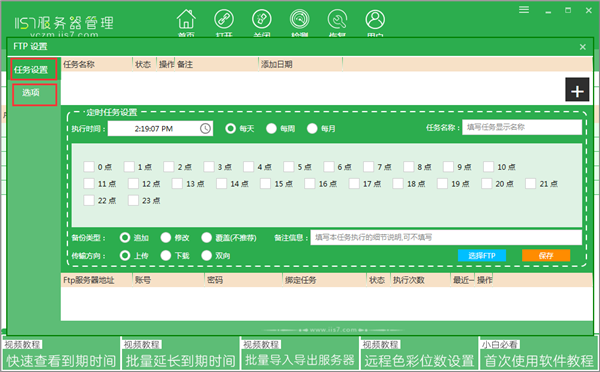
点击设置中的选项,可以看到三大块设置选项
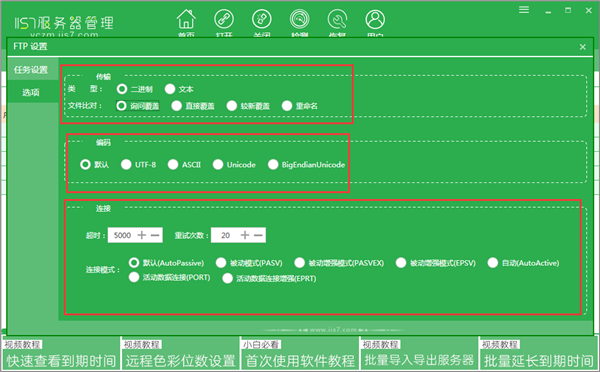
1、传输:
可以选择传输类型:二进制或者文本
还有文件比对:询问覆盖,直接覆盖,较新覆盖和重命名
2、编码:
默认,UTF-8,ASCII,Unicode,BigendianUnicode
3、连接
5000指的是毫秒,相当于5秒连不上就自动连接,会自动连接20次,20还是连接不上就放弃连接,可以设置秒数和重试次数
还有7种连接模式可选择。
IIS7服务器管理工具远程登陆云服务器/VPS
系统自带的mstsc操作比较麻烦,且登陆一次都要复制一次ip、用户名、密码十分繁琐。这里直接跳过。
1、打开服务器后台,可以看到购买云服务器的登陆账户(或直接分享给你登陆账户了、服务器后台界面显示大同小异,基本信息都一样)
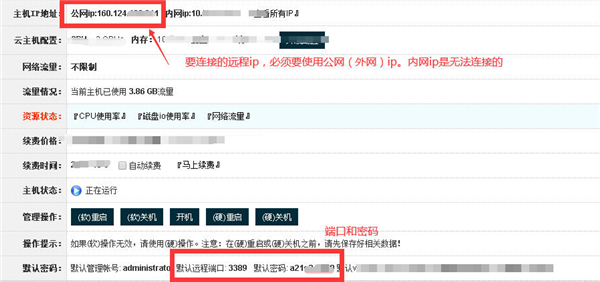
2、可以看到要连接的ip(公网/外网ip),端口和密码。(购买的机器一般都是外网ip. 内网一般适用于局域网,内部网络)
3、下载iis7服务器管理工具。下载后解压。打开IIS7服务器管理.exe。根据远程机器的系统,选择相应的板块,这里选择的win版本
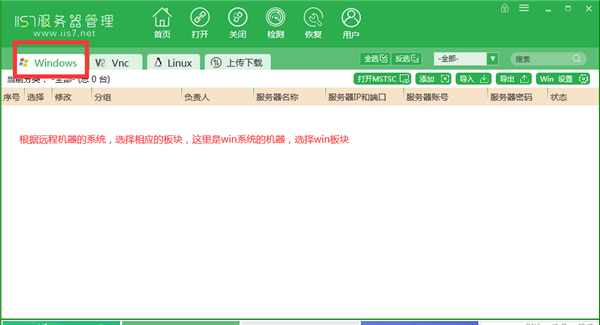
4、iis7服务器管理工具添加这台机器的登陆账户(ip、端口、密码为必填项,其他都可以选填)
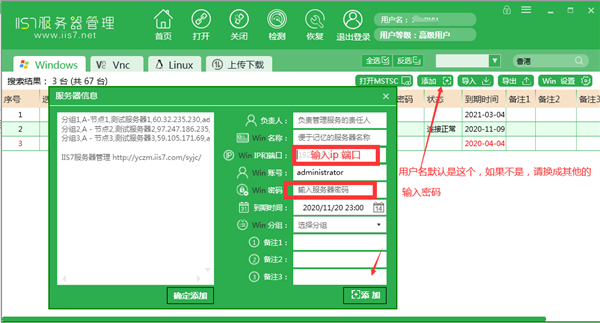
5、勾选这台机器,然后点击上方的打开就可以远程这台机器了。
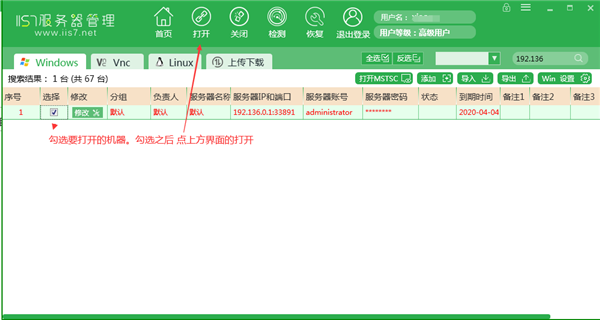
6、远程后的界面如下图示,接下来要操作什么跟本地电脑一样的操作方法。
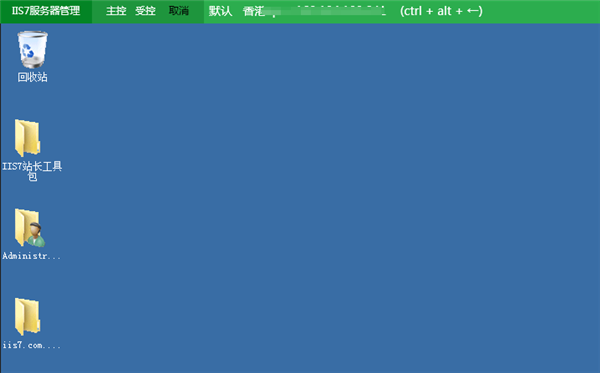
操作十分方便。同理,如果购买的机器是linux系统的,只需要在linux版块添加相应的机器信息就可以了。
下载仅供下载体验和测试学习,不得商用和正当使用。
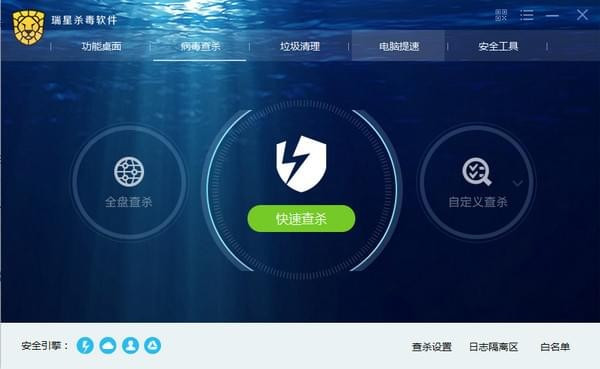
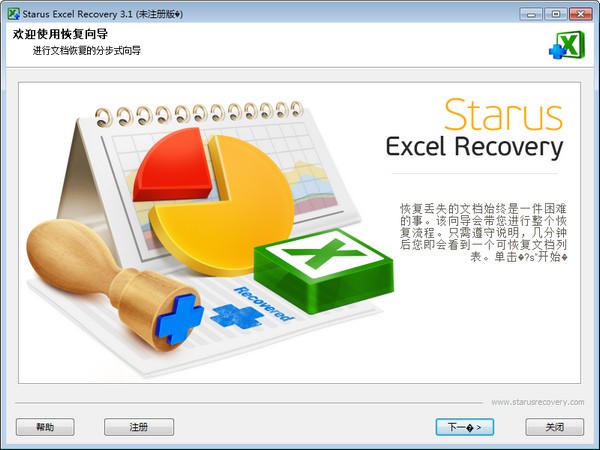
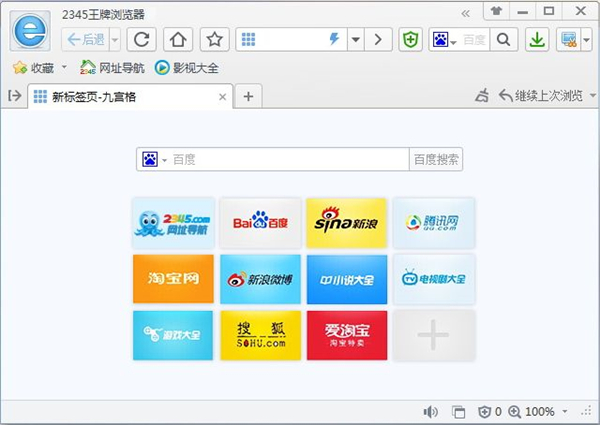
发表评论